
win10另存为没有桌面选项的解决方法:
1、打开桌面上的此电脑,或者打开任意一个文件夹,点击“查看”选项;
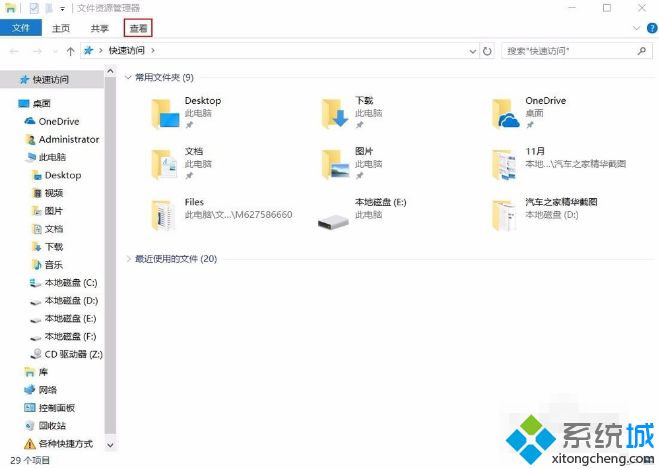
2、点击“查看”页面下的“导航窗格”选项;
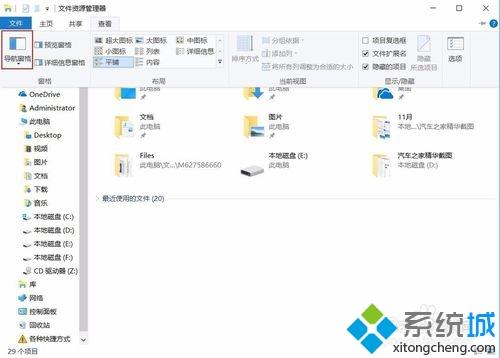
3、这时我们看到下方的选项中“显示所有文件夹”前面没有勾选;
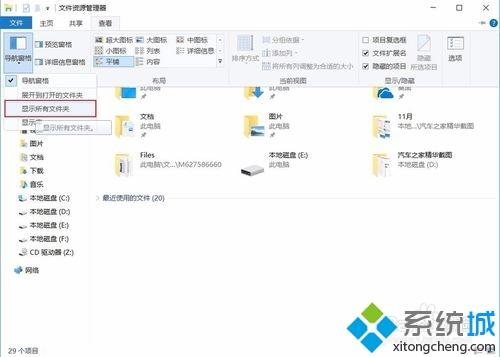
4、鼠标单击“显示所有文件夹”选项,在此电脑左侧显示的是名称是Desktop,表示桌面的意思;
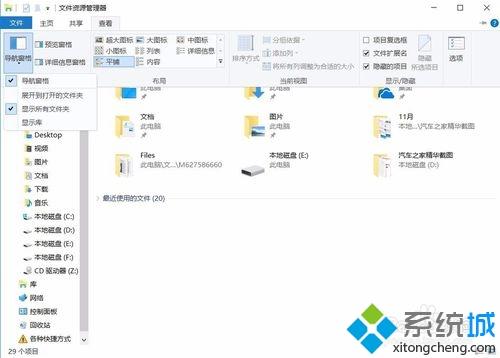
5、这样就可以另存到桌面了。
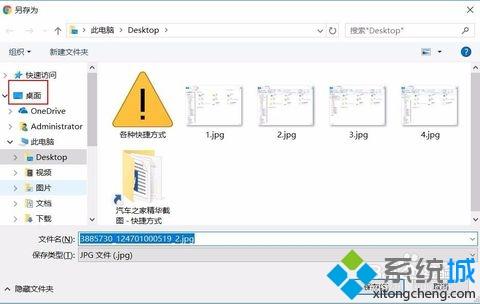
以上就是win10系统此电脑桌面左侧没有桌面选项的解决方法,如果你遇到这个问题,可以根据上面的步骤来解决。
上面给大家介绍的就是关于win10系统另存为没有桌面选项的解决方法,有需要的用户们可以采取上面的方法步骤来进行操作吧,还有不明白的小伙伴可以留言给小编来帮你们解惑。
uc电脑园提供的技术方案或与您产品的实际情况有所差异,您需在完整阅读方案并知晓其提示风险的情况下谨慎操作,避免造成任何损失。

未知的网友